win10如何调试前面板声音
- WBOYWBOYWBOYWBOYWBOYWBOYWBOYWBOYWBOYWBOYWBOYWBOYWB转载
- 2023-07-02 19:33:093194浏览
win10如何调试前面板声音?很多小伙伴在使用win10系统的时候很多都升级了驱动,但是还是出现了前面板没声音的情况也不知道怎么调,今天就给你们带来了win10调试前面板声音指南,快来看看吧。

win10调试前面板声音指南
1、点击左下角开始随后打开控制面板
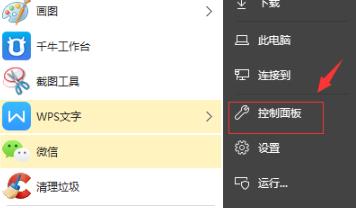
2、在控制面板中打开硬件和声音
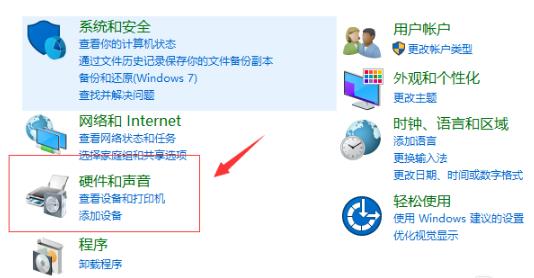
3、随后选择打开Realtek高清晰音频管理器&
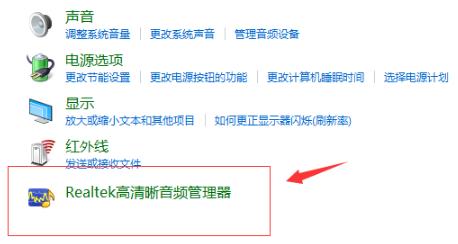
4、进入之后选择插孔设置
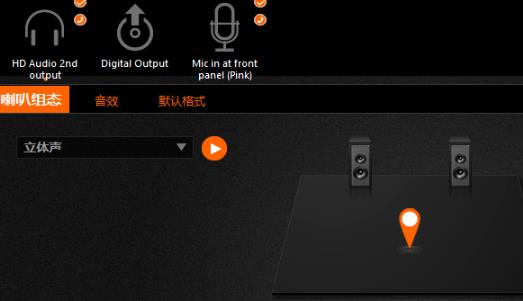
5、将设置中的禁用前面板插孔检测的开关打开即可。
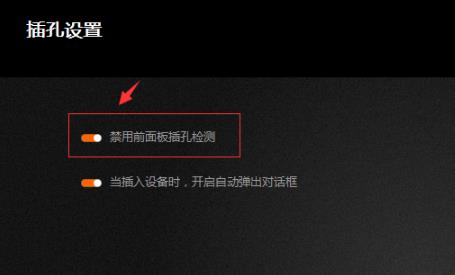
以上就是【win10如何调试前面板声音-win10调试前面板声音指南】全部内容了,更多精彩教程尽在本站!
以上是win10如何调试前面板声音的详细内容。更多信息请关注PHP中文网其他相关文章!
声明:
本文转载于:chromezj.com。如有侵权,请联系admin@php.cn删除
上一篇:Win10投影快捷键在哪查看下一篇:win7如何清空剪切板内容

